
Chytré telefony jsou navrženy tak, aby se snadno používaly, ale jedna velikost nevyhovuje všem. Písma mohou být obtížně čitelná, barvy těžko rozlišitelné nebo zvuky špatně slyšitelné. Můžete mít problémy s klepáním a poklepáním na ikony a dalšími gesty. Android má funkce usnadnění, které usnadňují vidění a interakci s obrazovkou a přijímání oznámení. Aplikace Nastavení má sekci pro usnadnění. Jak je to organizováno, závisí na verzi Androidu. Nápovědu ke starším verzím operačního systému najdete v centru nápovědy Android Accessibility. Níže uvedené informace by měly platit bez ohledu na to, kdo vyrobil váš telefon Android: Samsung, Google, Huawei, Xiaomi atd.
Vidění
Pomocí těchto funkcí se můžete pohybovat po obrazovce, převádět text na řeč, měnit vzhled písem a přibližovat malé objekty.
Hlasový asistent: Tuto funkci použijte k procházení obrazovky. Asistent vám řekne, s čím můžete na obrazovce komunikovat. Klepnutím na položku uslyšíte, co dělá, poté poklepáním na položku dokončíte akci. Když je hlasový asistent povolený, zobrazí se návod, který ukazuje, jak funguje a které funkce nelze používat, když je asistent povolený. Chcete -li se dozvědět více o aplikaci Voice Assistant, přečtěte si o nejlepších nastaveních usnadnění přístupu pro Android.
Text na řeč: Pokud potřebujete pomoc se čtením obsahu na mobilním zařízení, přečtěte si text pomocí převodu textu na řeč. Vyberte jazyk, rychlost (rychlost řeči) a službu. V závislosti na nastavení zařízení závisí tyto možnosti na Googlu, výrobci a stažených aplikacích třetích stran.
Zkratka přístupnosti: Toto použijte k zapnutí funkcí usnadnění ve dvou krocích: stiskněte a podržte tlačítko Napájení, dokud neuslyšíte zvuk nebo neucítíte vibrace, poté se dvěma prsty dotkněte obrazovky a podržte ji, dokud neuslyšíte zvukové potvrzení.
Hlasový štítek: Tato funkce vám pomáhá komunikovat s objekty mimo vaše mobilní zařízení. Zapisujte hlasové záznamy do značek NFC a poskytujte informace o okolních objektech.
Velikost písma: Upravte velikost písma z výchozí velikosti (malé) na malé až obrovské až extra velké.
Písma s vysokým kontrastem: Díky tomu text lépe vynikne na pozadí.
Zobrazit tvary tlačítek: Přidá stínované pozadí, aby tlačítka lépe vynikla.
Okno lupy: Zapněte toto pro zvětšení obsahu na obrazovce, poté zvolte procento zoomu a velikost okna lupy.
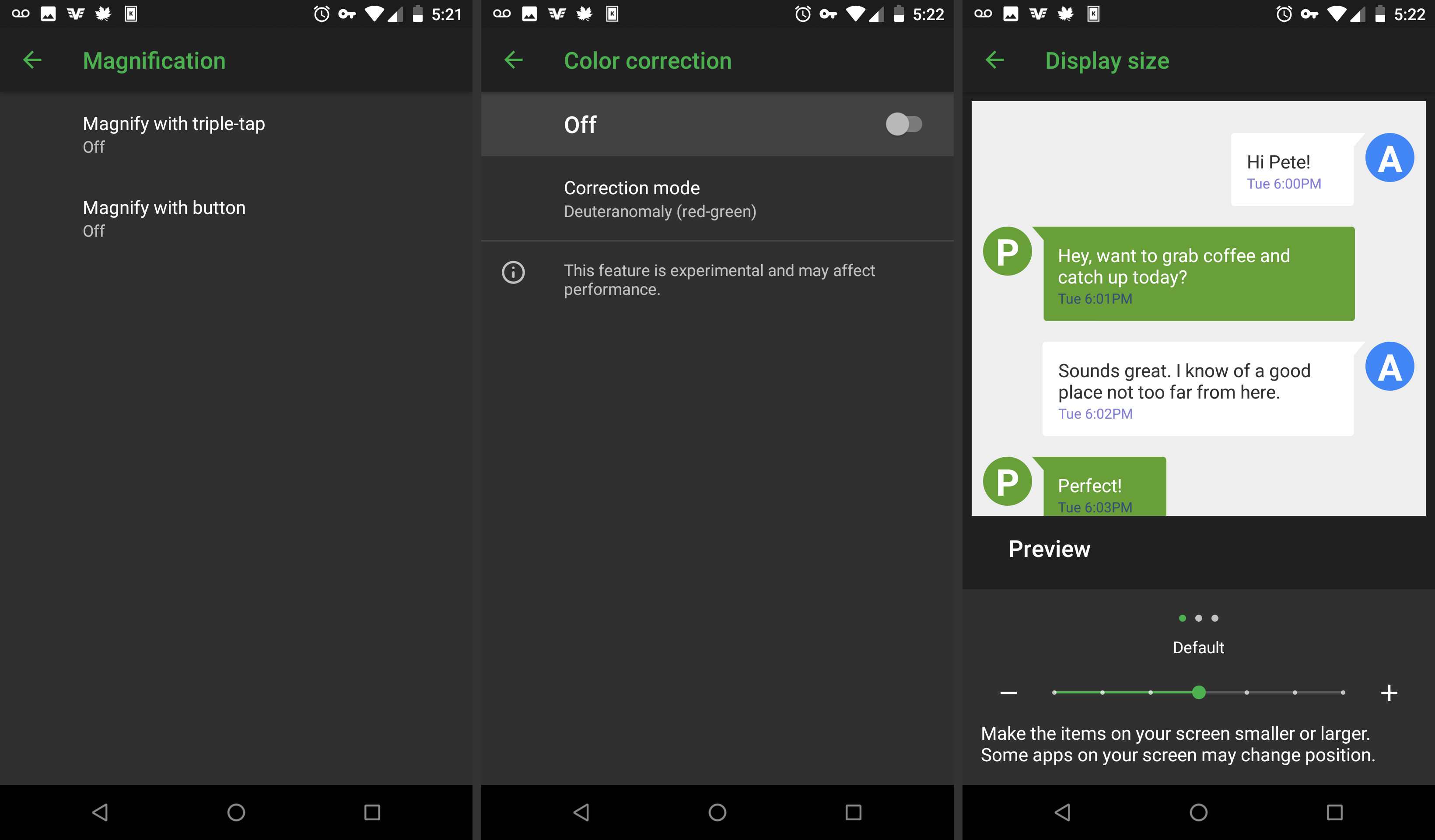
Gesta zvětšení: Přiblížení a oddálení trojitým klepnutím kdekoli na obrazovce jedním prstem. Při přiblížení můžete posouvat tažením dvou nebo více prstů po obrazovce. Přiblížení a oddálení sevřením dvou nebo více prstů k sobě nebo roztažením od sebe. Chcete-li dočasně zvětšit obrazovku, třikrát klepněte a podržte a poté přetažením prozkoumejte různé části obrazovky.
Barvy obrazovky: Změňte zobrazení na stupně šedi, negativní barvy nebo použijte úpravu barev. Toto nastavení měří, jak pomocí rychlého testu vidíte barvy, a poté určuje, zda potřebujete úpravu. Pokud tak učiníte, proveďte úpravy pomocí fotoaparátu nebo obrázku.
Sluch
Tato nastavení přehrávají upozornění, když telefon uslyší určitý zvuk, zapnou baterku pro upozornění a přidají k obrázkům titulky.
Zvukové detektory: Povolit upozornění, když telefon uslyší dětský pláč nebo zvonek u zvonku. U zvonku umístěte telefon do 3 metrů od zvonku a zaznamenejte zvonek, aby jej zařízení rozpoznalo. Chcete -li detekovat pláč dítěte, umístěte zařízení do vzdálenosti 1 metru od dítěte bez hluku v pozadí.
Oznámení: Nastavení telefonu na blikající světlo fotoaparátu, když obdržíte oznámení nebo když zazní alarm.
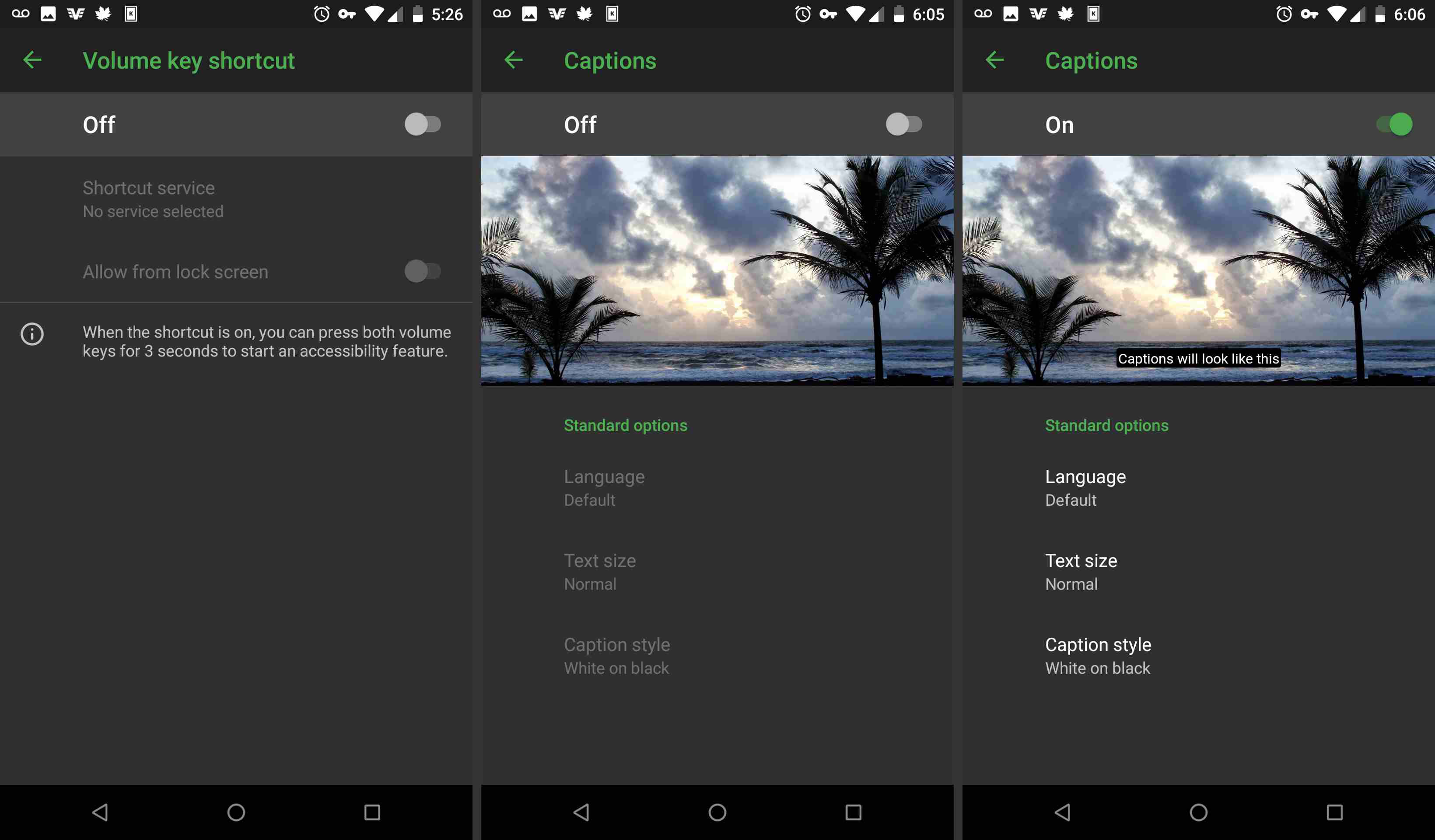
Další nastavení zvuku: Vypněte zvuk a zlepšete kvalitu zvuku pro použití se sluchadly. Upravte vyvážení zvuku vlevo a vpravo pro sluchátka a při použití jednoho sluchátka přepněte na mono zvuk.
Titulky: Zapněte titulky od Googlu nebo od výrobce telefonu (u videí) a u každého vyberte jazyk a styl.
Obratnost a interakce
Tato nastavení určují způsob interakce přepínačů se zařízením, poskytují rychlý přístup k nabídkám a nastavují zpoždění dotyku a obrazovky.
Univerzální spínač: K přizpůsobení zařízení používejte přizpůsobitelné přepínače. Použijte externí příslušenství, klepněte na obrazovku nebo použijte přední kameru k detekci otáčení hlavy, otevření úst a mrkání očí.
Nabídka Asistent: Poskytuje rychlý přístup k běžným nastavením a nedávným aplikacím. Assistant Plus zobrazuje možnosti kontextové nabídky pro vybrané aplikace v nabídce Asistent.
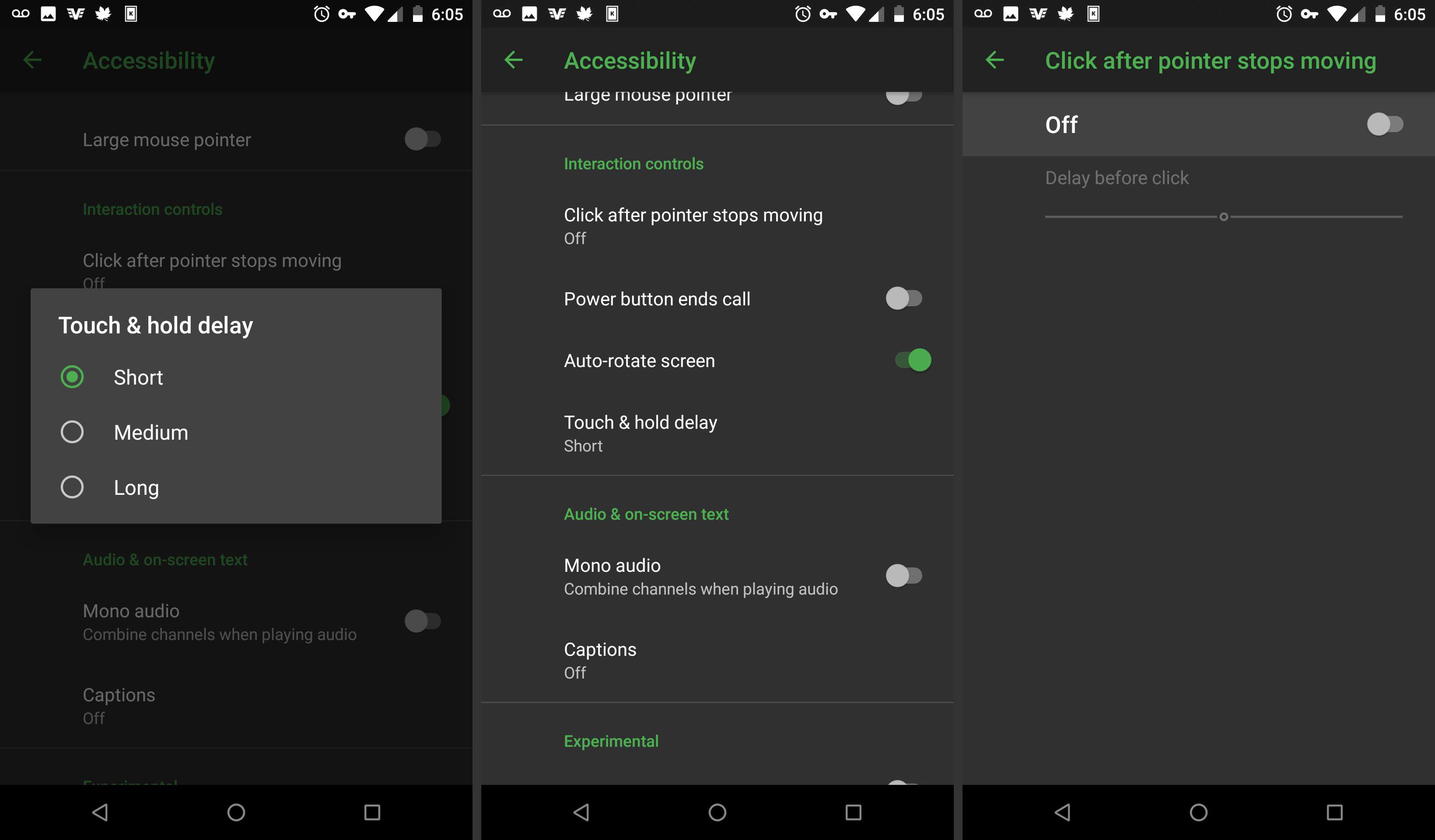
Další nastavení interakce: Zahrňte nastavení dominantní ruky, změnu pořadí nebo odebrání nabídek a úpravu velikosti touchpadu, velikosti kurzoru a rychlosti kurzoru.
Snadné zapnutí obrazovky: Zapněte obrazovku pohybem ruky nad senzorem; animovaný snímek obrazovky ukazuje, jak na to.
Zpoždění dotyku a podržení: Nastavte zpoždění na krátké (0,5 sekundy), střední (1,0 sekundy), dlouhé, (1,5 sekundy) nebo vlastní.
Řízení interakcí: Blokování oblastí obrazovky před dotykovou interakcí. Nastavte časový limit pro automatické vypnutí a zabránění blokování tlačítka napájení, tlačítka hlasitosti a klávesnice.
Více nastavení
Tato nastavení nastavují směr tažením pro odemčení obrazovky, přidávání zkratek, nastavování připomenutí, vypínání budíků a přijímání hovorů.
Zámek směru: Odemkněte obrazovku přejetím nahoru, dolů, doleva nebo doprava v sérii čtyř až osmi směrů. Zapněte vibrační zpětnou vazbu, zvukovou zpětnou vazbu, zobrazte směry (šipky) a nahlas si přečtěte nakreslené směry. Nastavte si záložní pin pro případ, že zapomenete nastavení.
Přímý přístup: Přidání zkratek k nastavení a funkcím. Otevřete nastavení přístupnosti krátkým třikrát stisknutím tlačítka Domů.
Připomenutí upozornění: Nastavte připomenutí vibracemi nebo zvukem, pokud máte nepřečtená oznámení. Nastavte intervaly připomenutí a vyberte, které aplikace mají dostávat připomenutí.
Přijímat a ukončovat hovory: Vyberte, zda chcete přijímat hovory stisknutím tlačítka Domů, a ukončovat hovory stisknutím tlačítka Napájení. Nebo můžete přijímat a odmítat hovory pomocí hlasových příkazů.
Režim jednoho klepnutí: Zavřete nebo odložte upozornění, kalendář a upozornění na čas. Přijímejte nebo odmítejte hovory jediným klepnutím.
Spravovat přístupnost: Import a export nastavení usnadnění nebo sdílení nastavení s jinými zařízeními.